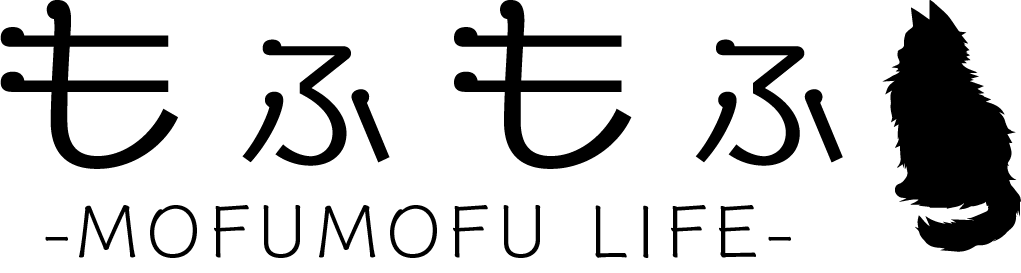みなさんはMac Studioってどこに設置していますか?購入してからしばらくは机の上に設置していましたが、やっぱり机の上はモニターやキーボード・マウス以外は設置したくないので設置場所を変更する事にしました。床に近いと埃なんか気になります。色々調べてみると、机の下に吊るして設置している画像を見かけたので、DIYでMac Studioの吊るしスタンドを作成しました。
目次
Mac Studioのサイズや使用した素材など
Mac Studioのサイズと今回使用した素材のご紹介。
Mac Studio本体のサイズ

| Mac Studio(M1 MAX) | Mac Studio(M1 Ultra) | |
|---|---|---|
| 幅(cm) | 19.7 | 19.7 |
| 奥(cm) | 19.7 | 19.7 |
| 高さ(cm) | 9.5 | 9.5 |
| 重量(kg) | 2.7 | 3.6 |
本体の幅と高さは20cm以内。このサイズに合わせた板材や寸切りボルトを用意します。
スタンド下に使用した板材
今回使用した板材は、今までDIYで使用してきた端材を使用したので、コストは0円です。
M3の寸切ボルトを使用し左右に貫通させるので、横幅は27cm以上あればOKです。
寸切ボルト&固定金具など

吊りボルトは机に固定する金具、六角ドーム型ボルト・六角ボルト・ワッシャが必要です。ホームセンターでバラ売りしていれば必要な個数分だけ購入した方が安いです。
寸切りは板の厚みや・固定位置の高さなども考慮して1本17cmにカット。
- 寸切りボルト(17cm) 4本
- 六角ボルト 8個 (4個でも可能ですが、買い忘れた為)
- 六角ドーム型ボルト 4個
- ワッシャ 8個
塗装材など

必要はないのですが、少しでも見栄えを良くしたかったので今回は板材と六角ボルトにワックスや塗装処理を行いました。
板材にブライワックス処理

倉庫に放置していた端材だったので、汚れなどもあったのでサンダーを軽くかけ板材にブライワックスをかけてやると、ビンテージ感が出て良い感じに仕上がりました。
ボルトの塗装

錆止めも兼ねてネジを黒く塗装しました。塗装も元々あったものを使用したのですが、光沢感が出て以外と仕上がりが良くなりまた。
机下に設置。

ボルトが少し歪んでいますが、なんとか設置が完了しました。ネットでよく見かける市販のマウントは机の手前だったのですが、手前だと足が当たったり椅子の肘掛けが当たるので机の中央より少し奥に設置しました。
- 設置する位置を使用するシーンで手前や奥など使い勝手の良い場所に。
- ネジが効くところを確認してから設置、ネジが効かない所だと最悪落下するので注意が必要です。
まとめ
塗装もしたので時間は少しかかりましたが、今回使用した材料は約1,000円程度で作成できたのと机の下に設置したことで机の上が広々としてスッキリです。
問題はMac Studioの電源を入れることがやや面倒です、スイッチが本体の裏面なので机の下に潜って電源を入れてやる必要があります。
机下に設置するマウントは既製品も発売されていますので参考までに、